Браузер продолжает переключаться на поиск Yahoo: вот как это исправить для Chrome, Firefox, Opera
Браузеры позволяют выбрать, какую поисковую систему вы используете. Некоторые браузеры имеют несколько популярных поисковых систем, настроенных при их установке, и вам нужно только выбрать, какой из них вы хотите использовать. Вне предустановок пользователи могут установить любую поисковую систему по умолчанию.
Поисковая система может быть изменена всякий раз, когда пользователь решает, что он хочет переключиться. Он не установлен в камне, но это изменение, которое должен сделать пользователь. Существуют приложения и дополнения или расширения, которые могут изменить вашу поисковую систему, но они запросят разрешение на внесение изменений.
В некоторых случаях приложение может злонамеренно изменить поисковую систему браузера. Возможно, вы сможете изменить его для сеанса, но перезапуск системы или самого браузера изменит его обратно на любое вредоносное приложение. Если у вас есть приложение, которое постоянно переключает браузер на Yahoo, вот несколько вещей, которые вы можете попробовать исправить.
Браузер переключается на поиск Yahoo [FIX]
1. Сбросить браузер
Когда приложения, надстройки и расширения стали достаточно вредоносными, чтобы изменить поисковую систему в браузере, браузеры стали использовать функцию сброса. У большинства современных браузеров есть один.
Сбросить Chrome
Chrome легко сбрасывается;
- открыто Хром.
- Нажмите на кнопка дополнительных настроек в правом верхнем углу и выберите «Настройка» из меню.
- щелчок «Advanced‘Внизу, а затем прокрутите до Сбросить и очистить раздел.
- Нажмите ‘Восстановите настройки до их исходных значений по умолчанию‘. Подтвердите сброс.

Подробнее о том, как исправить взломанный браузер Chrome, проверьте наш подробный пост.
Сбросить Firefox
Сбросить Firefox;
- открыто Fire Fox и нажмите значок гамбургер в правом верхнем углу.
- Перейти к Справка> Информация об устранении неполадок.
- На открывшейся вкладке нажмите ‘Обновить FirefoxКнопка ‘
- Подтвердите обновление, и все готово.

Сбросить Opera
Чтобы сбросить Opera,
- открыто опера и разверните боковую панель.
- Выбрать настройки и нажмите продвинутый.
- Прокрутите до самого конца и выберите Сброс настроек до их исходных значений по умолчанию вариант.
- Подтверждение сброс.

2. Очистите реестр и папку AppData
Некоторые приложения добавляют файлы в папку AppData и изменяют реестр. Эти изменения не исчезают при перезагрузке браузера. В некоторых неясных случаях удаление и переустановка браузера не избавит от этих файлов и модификаций. Вот как вы можете их исправить.
- СкачатьMalwareBytes бесплатно.
- Запустите приложение и запустить сканирование.
- Исправить / удалить зараженные файлы что приложение находит, и ваш браузер перестанет переключаться на Yahoo.
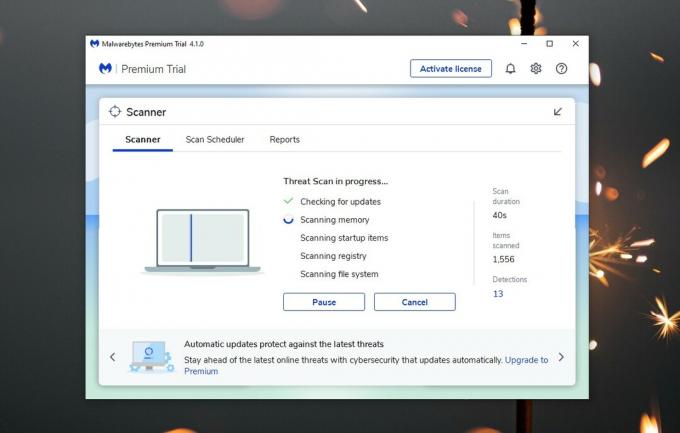
3. Удалить / переустановить браузер
Иногда переустановка браузера - это то, что вам нужно для решения проблемы. Убедитесь, что вы создали резервную копию своих данных.
- открыто Панель управлениял.
- Перейти к Программы> Удалить программу.
- Выберите браузер и нажмите Кнопка удаления.
- После удаления браузера загрузите его снова и установить его.
4. Аудит последних приложений
Если ваш браузер только начал менять свою поисковую систему, скорее всего, виновата недавно установленная вами программа. Если вы установили что-либо из Yahoo, вам, вероятно, следует избавиться от этого.
- Открыть настройки приложение.
- Перейти к Программы группа настроек.
- Открыть Сортировать по выпадающий и выберите ‘Дата установки‘.
- Просматривайте приложения, которые вы недавно установили, и удалите все, что вы подозреваете, может быть проблемой.
- открыто Панель управления.
- Перейти к Программы> Удалить программу.
- Сортировать перечисленные элементы по дате и удалите те, которые вы считаете вредоносными.

5. Проверьте дополнения и расширения
Иногда приложение не виновато. Дополнения и / или расширения также могут захватить браузер. Обычно сброс браузера должен решить проблему, но если расширение синхронизируется с вашим браузером из сетевой учетной записи, например, в Chrome, оно будет возвращаться снова. Он также может оставить файлы в папке вашего профиля.
- Откройте свой Страница расширений браузера или менеджер расширений.
- Найдите самые последние установленные вами и удалить их.
- Сбросить браузери ваша проблема должна уйти.
- Если удаление самой последней установленной надстройки / расширения не помогает, удалить или отключить их все а затем выполните сброс и сканирование.
- Как только проблема исчезнет, вы можете снова активировать дополнения / расширения.
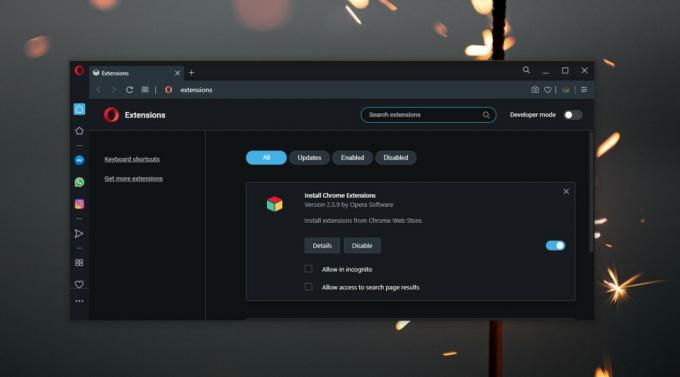
6. Удалить папку вашего профиля
Возможно, что где-то есть вредоносный файл папка вашего профиля.
- Открыть проводник и перейдите к следующему месту;
C: \ Users \ имя_пользователя \ AppData \ Local
- Искать папка, которая принадлежит браузеру что вы используете.
- Внутри ищите Папка профиля и удалите его (вы потеряете свои закладки, историю, дополнения и т. д.).
- Удалите и переустановите браузер.

Вывод
Редко случается угон браузера, но это все же происходит. Даже если вы будете очень осторожны, вы можете получить зараженный браузер. На всякий случай убедитесь, что в вашей системе установлено какое-то антивирусное приложение. Никогда не загружайте приложения из ненадежных источников и обращайте пристальное внимание на процесс установки приложения, чтобы вы не позволяли приложению вносить все необходимые изменения.
Поиск
Недавние Посты
RSSOwl Portable - бесплатное приложение для чтения новостей с настольных систем
RSSOwl Portable это программа для чтения RSS-каналов с открытым исх...
Как редактировать автозамену и словарь на Windows 10
Windows 10 поставляется с общесистемной автозаменой и проверка орфо...
M3U Dropper создает музыкальный плейлист из HTML-ссылок или локальных файлов
Хотите быстро создать плейлист с помощью простого перетаскивания? К...



